Итак, мы с вами закончили рассмотрение всех типов полей, предоставляемых Crystal Reports. На том, как разместить их по секциям отчета, рассказывать не буду. Порядок их размещения и форматирование – дело вкуса пользователя (или его начальника), а сама операция элементарна.
От такого отчета, однако, будет мало толку. По умолчанию поля выводятся в том же порядке, в каком они размещены в базе данных (Natural order), и что-нибудь понять очень трудно. Чтобы отчет был "читаем" необходимо произвести упорядочение записей: сортировку, группирование и отбор.
Начнем с сортировки.
Для сортировки записей необходимо на панели инструментов нажать кнопку:

Либо выбрать меню Report->Sort records…. Откроется окно эксперта сортировки:
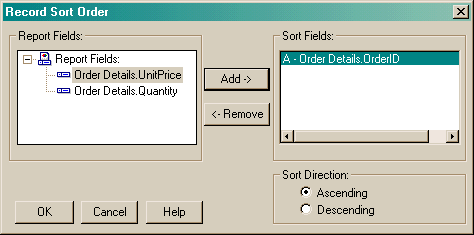
Это окно похоже на окно эксперта отчетов ("Шаг 7 - Создание отчета с помощью эксперта, часть 3"). Здесь также имеется два списка.
Левый - с полями отчета, правый – с полями, по которым будет производиться сортировка. Ниже с помощью переключателей можно выбрать порядок сортировки. Поля между списками можно перемещать кнопками Add-> и <-Remove. Сортировка возможна по нескольким полям (и со своим порядком в каждом поле). В отчете поля сортируются в том порядке, в котором они указаны в списке Sort Fields. К сожалению, отсутствуют средства для изменения порядка следования полей в этом списке. Если вам все же нужно изменить этот порядок, необходимо сначала удалить поля из списка, а затем снова занести их туда в требуемом порядке.
Внимание! Сортировка может производиться только по полям, включенным в отчет. Но довольно часто бывает, что сортировку необходимо произвести по полю БД, включать в отчет которое не надо (а иногда и нельзя). В таком случае это поле все же следует включить в отчет, а в его окне форматирования поставить галочку в чекбоксе Suppress, чтобы скрыть.